Вкладка «Фреймы»¶
Примечание
Стоит учесть, что если открываемый сайт добавляет в заголовках (header) X-Frame-Options, то его невозможно будет отобразить!
Дает возможность загружать отдельные веб-страницы прямо из личного кабинета управления облаком.
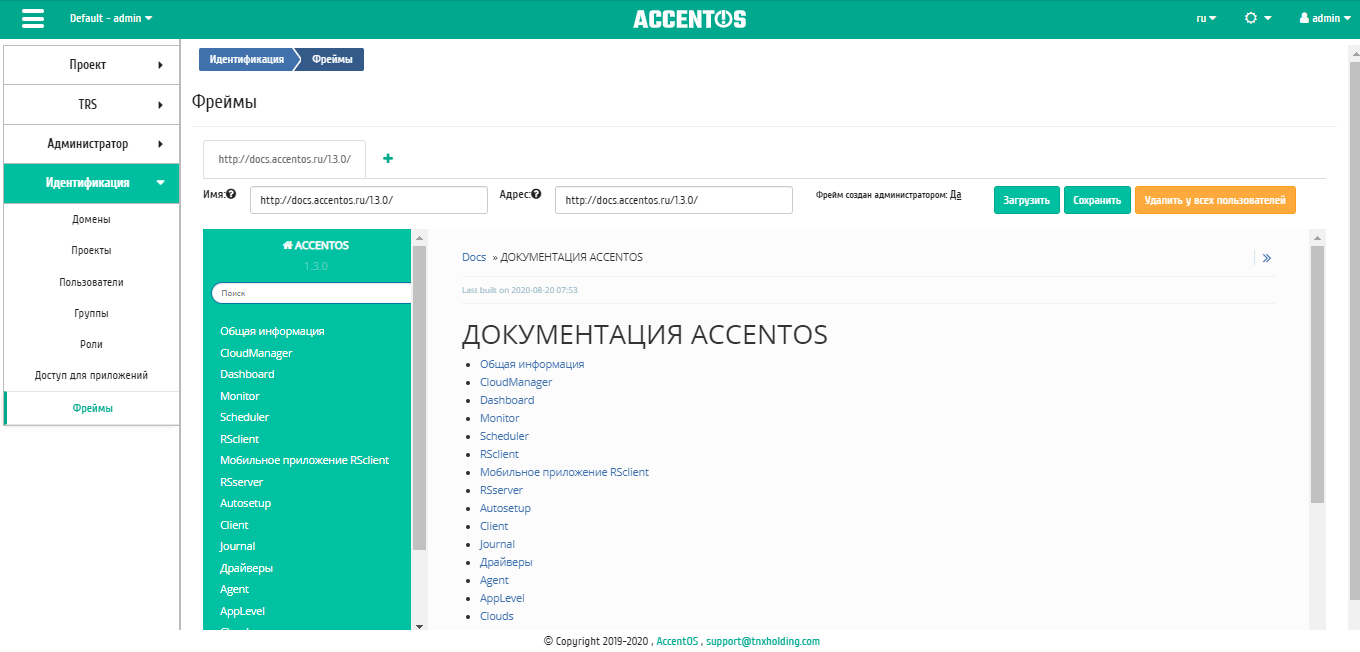
Страница с загруженным фреймом¶
Просмотр осуществляем вводом адреса и имени закладки, подтверждаем кнопками «Загрузить» и «Сохранить». Удаление вкладки осуществляется нажатием по изображению крестика на той или иной закладке. При этом вкладка не будет удалена у пользователей, которым она была добавлена. Для удаления фрейма у всех пользователей используйте кнопку «Удалить у всех пользователей». После чего фрейм будет удален как с текущей страницы, так и у всех пользователей, которым он был добавлен.
Примечание
Добавление фрейма пользователю осуществляется во вкладке «Идентификация» - «Пользователи» действием «Добавление фрейма».
Особенности работы¶
Добавление фрейма¶
Важно
Имя фрейма должно быть уникальным. Создание фрейма с уже имеющимся именем недоступно.
По аналогии работы с браузером добавляем вкладку:
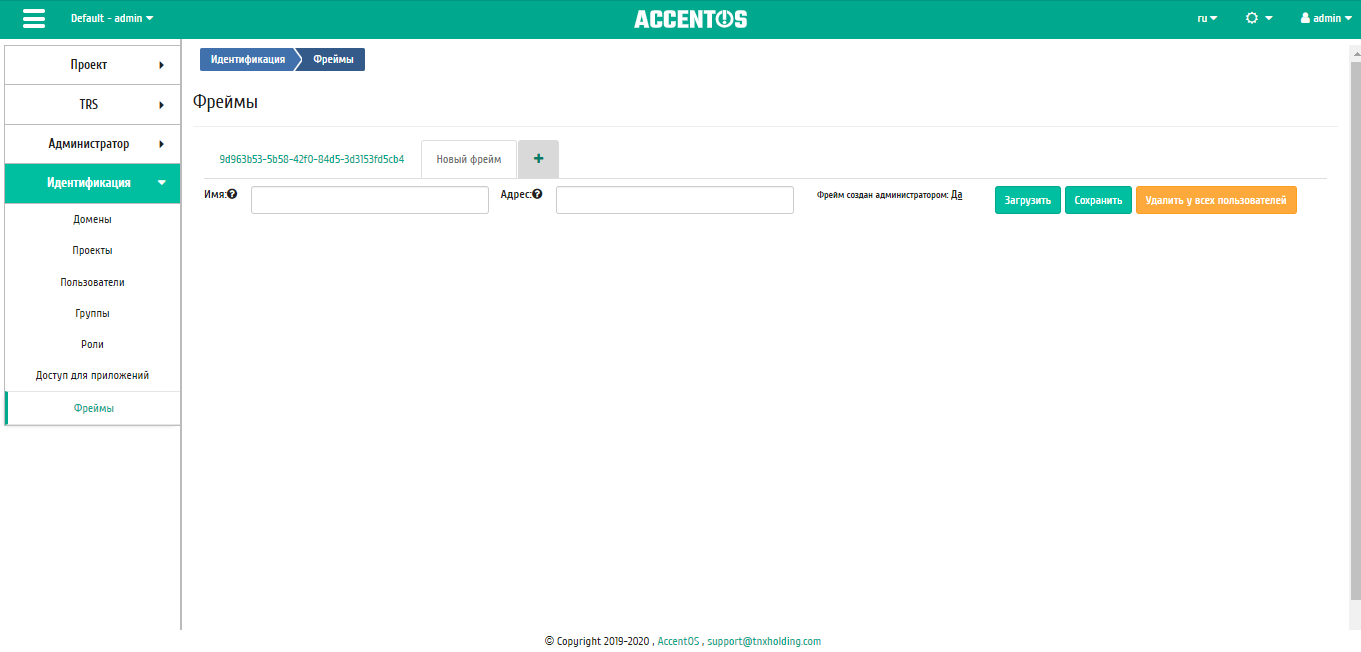
Страница с добавляемым фреймом¶
Назначаем имя и адрес вкладки. Завершаем процедуру кнопкой «Загрузить». После чего корректно созданная вкладка отобразится на странице. В противном случае система укажет причину невозможности ее создания.